Если вы недавно приобрели новый iPad или iPhone и не знаете о процессе настройки, следуйте нашему пошаговому руководству и настройте свой новый iPhone или iPad.
Смотрите также — КАК ПРОБЛЕМУ УСТРАНЕНИЯ НЕИСПРАВНОСТЕЙ WIFI НА IPHONE

Как настроить свой новый iPhone или iPad
См. Также — Как использовать функцию родительского контроля или ограничения на iPad или iPhone.
Шаги по настройке вашего нового iPhone или iPad
> Сначала удерживайте кнопку питания в течение нескольких секунд, пока на экране не появится логотип Apple, а затем оставьте ее, чтобы увидеть сообщение Hello. Проведите пальцем вправо, чтобы начать и выберите язык.
> Далее на экране появится опция выбора страны или региона. Выберите страну, в которой вы живете, так как она влияет на дату, время и многое другое.
> Подключитесь к беспроводной сети сейчас. Это будет искать ближайшую сеть. Выберите самый сильный из списка, проверив из руководства. Введите пароль Wi-Fi сейчас, и ваш телефон будет подключен к серверу Apple.
> Далее, службы определения местоположения необходимо выбрать из двух приведенных вариантов: включить или отключить службу определения местоположения. Включите это, поскольку это может быть полезно позже.
> «Настройка как новый iPad» — это следующий шаг. Выберите «установить как новый iPad», если это ваш новый телефон, или если вы хотите обновить устройство со старого, выберите «восстановить из iCloud или iTunes» из списка.
> Теперь зарегистрируйтесь под своим Apple ID или создайте его, если вы новичок.
> Примите условия и получите сообщение «Ваше устройство готово». Вставьте SIM-карту сейчас.
> Следующая опция — iCloud. Выберите в списке iCloud, так как это поможет найти ваш телефон в случае его утери.
> iMessages и Facetime просят вас указать почтовый идентификатор и контактный номер, по которому люди могут отправлять вам сообщения.
> Диск iCloud отразится дальше. Это используется для хранения документов в Интернете. Вы можете включить его, если у вас есть компьютер с Windows.
> Создайте пароль, необходимый для блокировки телефона, чтобы люди не могли использовать его без вашего разрешения.
> Теперь выберите «использовать Siri» из списка, так как полезно установить будильник, запустить приложение и т. Д.
> На экране появится сообщение «Добро пожаловать в iPad». Нажмите «Начать», чтобы начать. И добавьте свой почтовый аккаунт.
Настройка завершена. Таким образом, процесс очень прост, и вы можете настроить свой новый iPhone или iPad, следуя этому самостоятельно.
Оцените статью!
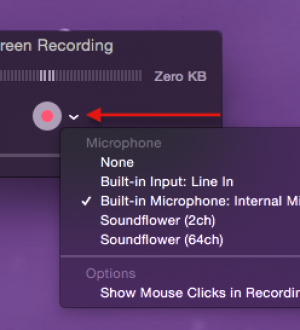

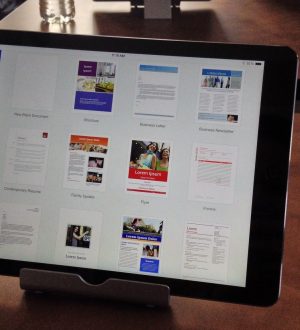
Отправляя сообщение, Вы разрешаете сбор и обработку персональных данных. Политика конфиденциальности.